Zmień język na rosyjski w serwisie YouTube
W pełnej wersji strony język YouTube jest automatycznie wybierany na podstawie Twojej lokalizacji lub określonego kraju podczas rejestracji konta. W przypadku smartfonów wersja aplikacji mobilnej z określonym językiem interfejsu jest natychmiast pobierana i nie można jej zmienić, ale nadal można edytować napisy. Przyjrzyjmy się bliżej temu tematowi.
Treść
Zmień język na rosyjski na YouTube na komputerze
Pełna wersja strony YouTube zawiera wiele dodatkowych funkcji i narzędzi, które nie są dostępne w aplikacji mobilnej. Dotyczy to również ustawień językowych.
Zmień język interfejsu na rosyjski
Konfiguracja języka ojczystego dotyczy wszystkich regionów, w których hosting wideo YouTube jest dostępny, ale czasami zdarza się, że użytkownicy nie mogą go znaleźć. W takich przypadkach zaleca się wybór najbardziej odpowiedniego. Rosyjski jest obecny i jest oznaczony przez główny język interfejsu w następujący sposób:
- Zaloguj się na swoje konto YouTube za pomocą swojego profilu Google.
- Kliknij awatar swojego kanału i wybierz wiersz "Język" .
- Zostanie otwarta szczegółowa lista, w której wystarczy znaleźć wymagany język i zaznaczyć go.
- Załaduj ponownie stronę, jeśli nie nastąpi to automatycznie, po czym zmiany zaczną obowiązywać.
Zobacz także:
Dołącz do YouTube
Rozwiązywanie problemów z logowaniem na koncie YouTube
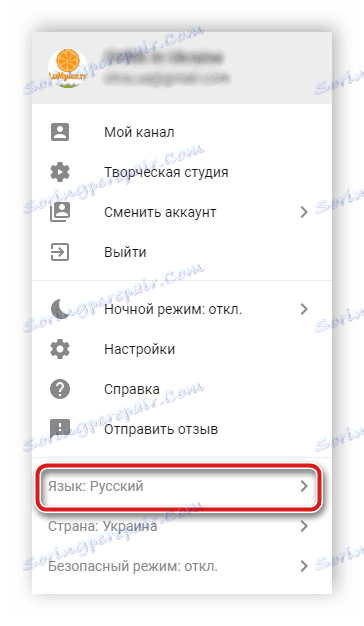
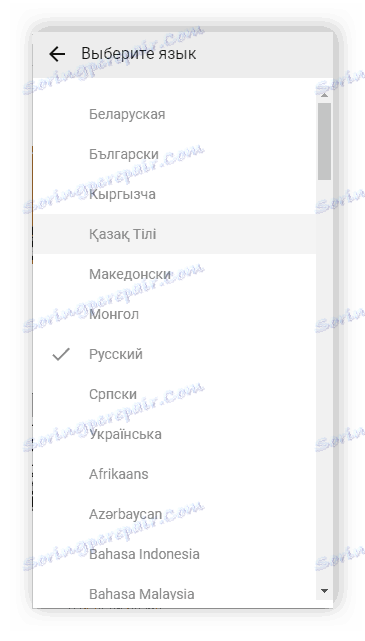
Wybór rosyjskich napisów
Wielu autorów przesyła napisy do swoich filmów, dzięki czemu mogą dotrzeć do dużej grupy odbiorców i przyciągnąć nowe osoby na kanał. Jednak rosyjskie napisy czasami nie są automatycznie stosowane i musisz wybrać je ręcznie. Będziesz musiał wykonać następujące czynności:
- Uruchom wideo i kliknij ikonę "Ustawienia" w postaci narzędzia. Wybierz "Subtitle" .
- Zobaczysz panel ze wszystkimi dostępnymi językami. Wprowadź "rosyjski" tutaj i możesz kontynuować przeglądanie.
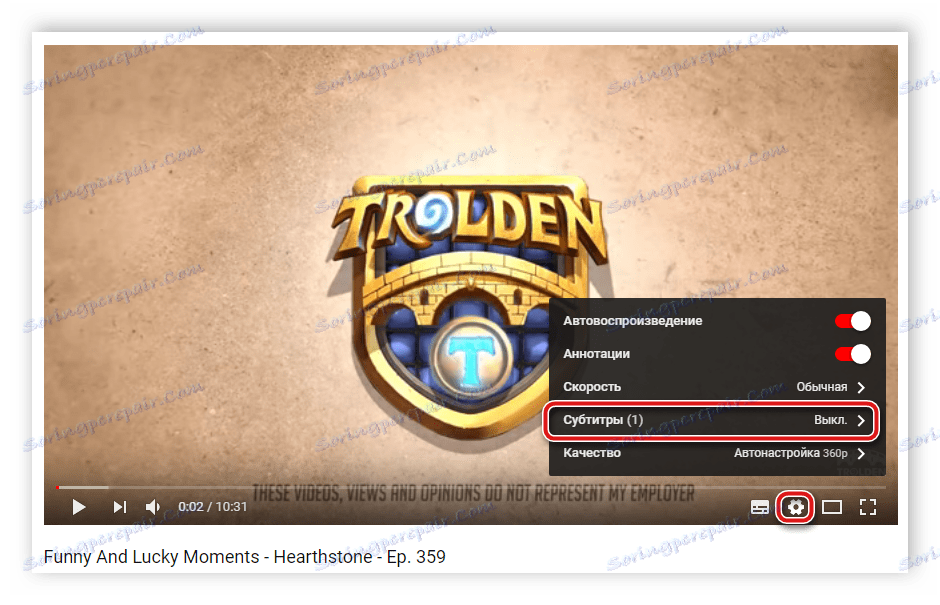
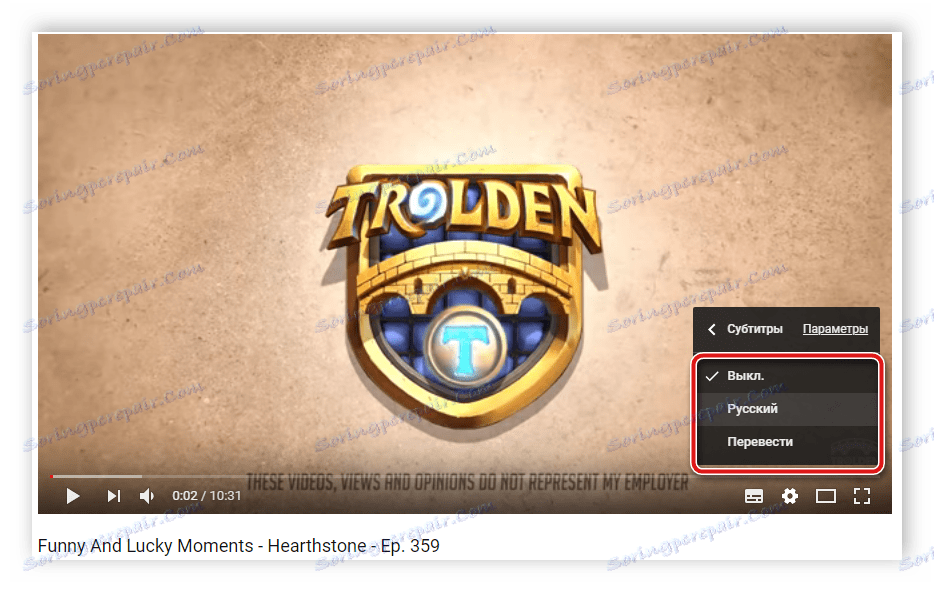
Niestety, nie ma sposobu, aby upewnić się, że rosyjskie napisy są zawsze wybierane, jednak dla większości rosyjskojęzycznych użytkowników są wyświetlane automatycznie, więc nie powinno być z tym żadnych problemów.
Wybór rosyjskich napisów w aplikacji mobilnej
W przeciwieństwie do pełnej wersji strony, aplikacja mobilna nie ma możliwości samodzielnej zmiany języka interfejsu, jednak istnieją zaawansowane ustawienia napisów. Przyjrzyjmy się bliżej zmianie języka tytułów na rosyjski:
- Podczas oglądania wideo kliknij ikonę w formie trzech pionowych kropek, które znajdują się w prawym górnym rogu odtwarzacza, i wybierz "Podtytuł" .
- W oknie, które się otworzy, zaznacz pole obok "Rosyjski" .
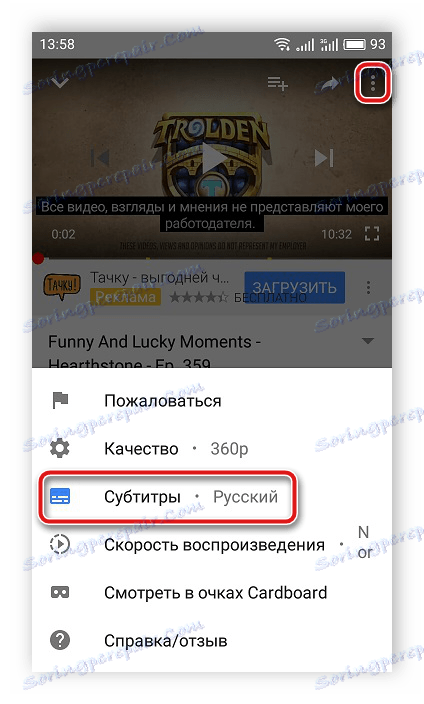
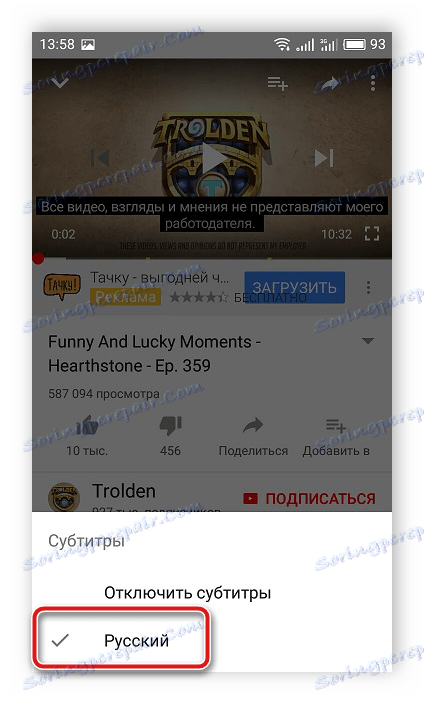
Gdy wymagane jest automatyczne wyświetlanie rosyjskich napisów, zalecamy ustawienie niezbędnych parametrów w ustawieniach konta. Możesz to zrobić w następujący sposób:
- Kliknij awatar swojego profilu i wybierz "Ustawienia" .
- Przejdź do sekcji "Napisy" .
- Oto ciąg "Język" . Stuknij w niego, aby otworzyć listę.
- Znajdź język rosyjski i zaznacz go.
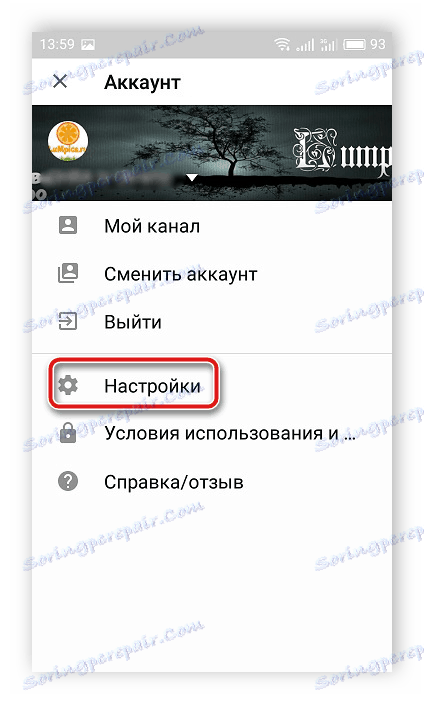
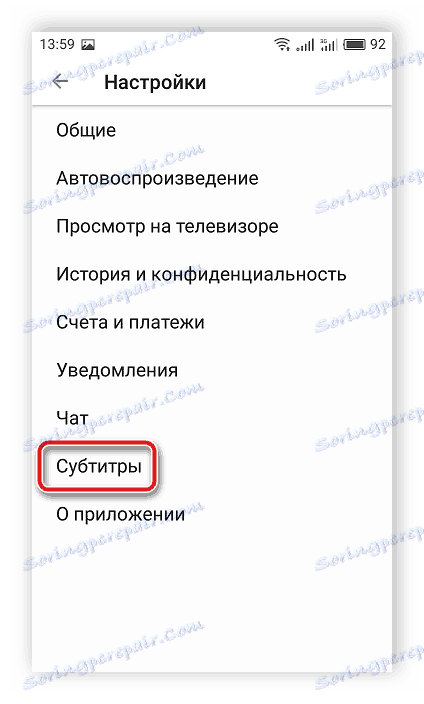
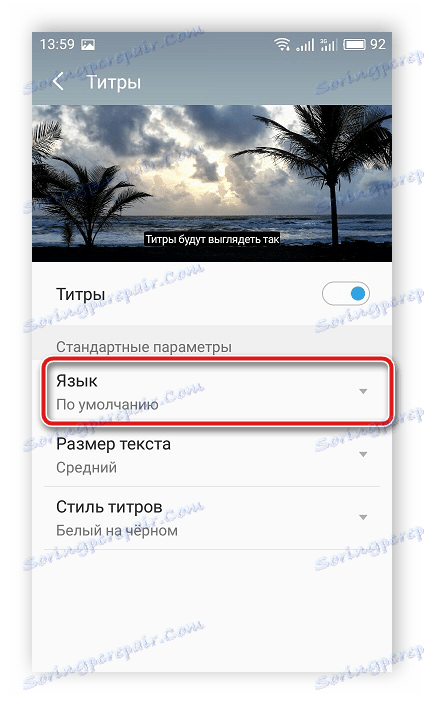
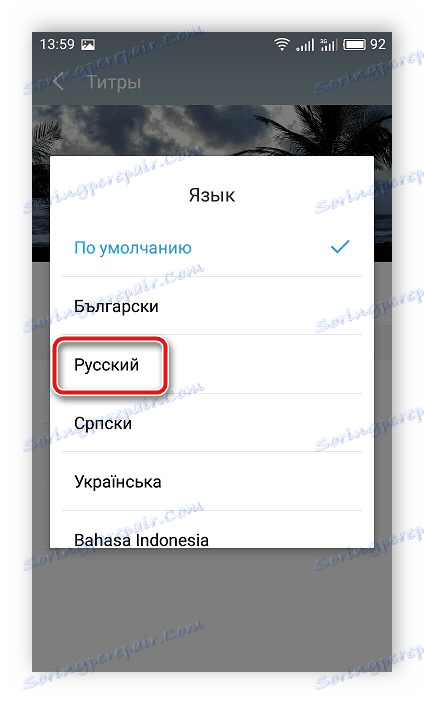
Teraz w reklamach, gdzie znajdują się rosyjskie napisy, będą one zawsze automatycznie wybierane i wyświetlane w odtwarzaczu.
Szczegółowo przeanalizowaliśmy proces zmiany języka interfejsu i napisów w pełnej wersji strony YouTube i jej aplikacji mobilnej. Jak widać, nie ma w tym nic skomplikowanego, użytkownik musi jedynie postępować zgodnie z instrukcjami.
Zobacz także:
Jak usunąć napisy w YouTube
Włączanie napisów w serwisie YouTube